Найпопулярніші рішення для Android для поширених проблем Android (09.15.25)
Потрібне рішення для Android для вирішення проблем зі смартфоном? У всіх нас була своя частка проблем зі смартфонами, і вони можуть дратувати, особливо якщо ви використовуєте його для більшості своїх речей. Хороша новина полягає в тому, що для кожної проблеми зі смартфоном існує рішення для Android.
Пристрої на базі Android, як правило, дуже зручні для користування та мають простий в користуванні інтерфейс. Як мобільна операційна система Android забезпечує чудову надійність, гнучкість та стабільність. Він також пропонує широкий спектр функцій, які подобаються мобільним користувачам різного віку. Однак проблем ніколи не уникнути. Незалежно від того, чи проблема викликана неправильним використанням чи випадковістю, не можна заперечувати, що це може дратувати вирішення цих проблем. У цій статті ми перерахували найпоширеніші проблеми Android та способи їх усунення самостійно.
1. Розряд акумулятораВи завжди в дорозі і маєте обмежений доступ до електроенергії? Що вам потрібно - це телефон з тривалим часом автономної роботи, акумулятор і деякі хитрощі для економії заряду. Розряд акумулятора - одна з найпоширеніших проблем Android, і для цього існує безліч причин. Це може бути спричинено несправним акумулятором, віком самого пристрою або енергоємними програмами чи налаштуваннями.
Перш ніж ви вирішите, яке рішення для Android найкраще підійде для вирішення проблеми із акумулятором, важливо корінь проблеми. Першим кроком є перевірка акумулятора на наявність явних ознак проблем. Однією з ознак несправності акумулятора є те, що він дуже швидко нагрівається. Якщо у вас є знімний акумулятор, перевірте, щоб він не вибухнув і не витік.
Однак, якщо у ваш пристрій вбудований акумулятор, діагностувати апаратні проблеми може бути складно. Що ви можете зробити, це спочатку виключити всі інші причини, перш ніж ваш пристрій повинен обслуговуватись техніком.
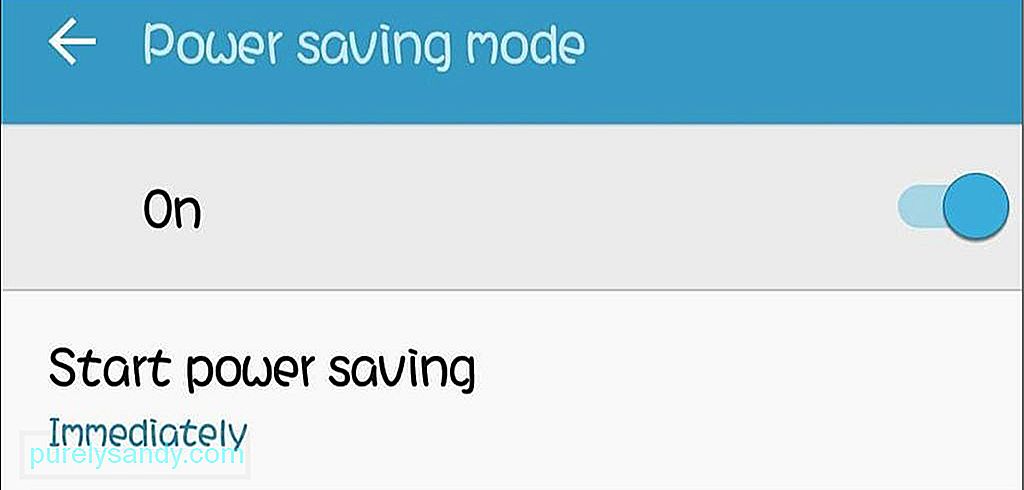
Ще однією причиною швидкого розрядження акумулятора, в якій винна більшість з нас, є енергоємні програми та налаштування. Ваш екран занадто яскравий або ваш інтерфейс анімований? Усі ці додаткові засоби поглинають потужність вашого пристрою, тому ви помітите, що акумулятор швидше розряджається. Щоб уникнути розряду акумулятора, увімкніть режим економії заряду і зменште яскравість пристрою. Щоб увімкнути економію заряду, перейдіть у Налаштування вашого пристрою & gt; Акумулятор & gt; Режим енергозбереження, а потім увімкніть його.
2. Заморожування програм та млявий пристрійНіщо не розчаровує більше, ніж заморожування ваших програм, коли вони вам потрібні. Коли ваш телефон здається повільним, перше, що вам потрібно перевірити, це ваш простір для зберігання. Це причина номер один для відставання програм та пристроїв. Напевно, ви встановили на свій пристрій багато програм, і місця для пересування вже недостатньо.
Рішення цього просто. Перегляньте всі свої програми та видаліть ті, якими ви не користуєтесь. Видаливши невикористані програми, перегляньте всі програми, що залишилися на вашому пристрої, і очистіть кешовані дані кожного додатка.
Іншим рішенням було б встановити таку програму, як інструмент очищення Android, який сканує ваш пристрій на всі типи сміття та видаляє їх. Він також закриває відсталі програми та процеси для підвищення продуктивності вашого пристрою Android.
3. Wi-Fi не підключаєтьсяБувають випадки, коли ви не можете підключитися до мережі Wi-Fi, до якої ви вже зв’язувались раніше, і різні сценарії можуть спричинити це. Спочатку перевірте, чи правильно ви ввели пароль. та спробуйте підключитися до мережі ще раз. Ви також можете спробувати забути мережу спочатку, а потім спробувати підключитися знову за правильним паролем.
Якщо це не спрацює, перезапустіть пристрій або ввімкніть режим польоту на одну-дві хвилини, перш ніж вимкнути його. Можливо, у вас проблеми з сигналом, тому перезавантаження пристрою або ввімкнення та вимкнення режиму польоту дозволяють почати з чистого аркуша.
4. Не вдається синхронізувати з GoogleОдним з найпростіших способів створити резервну копію пристрою Android є використання Google Диска та Служб Google. Наприклад, усі ваші контакти та зображення автоматично зберігатимуться на сервері Google, якщо ви використовуєте Google для створення резервної копії пристрою.
Якщо у вас виникає проблема під час синхронізації пристрою, вам потрібно перевірити, чи ви не змінили ваш пароль облікового запису Google нещодавно. Якщо ви це зробили, вам доведеться оновити свій пароль в обліковому записі Google вашого пристрою.
Якщо ваш пароль правильний, і ви нещодавно не вносили жодних змін, спробуйте перезапустити пристрій або перейти в режим польоту на одну-дві хвилини, а потім повторіть спробу синхронізації. Якщо це рішення все ще не вирішує вашу проблему синхронізації, видаліть свій обліковий запис Google зі свого пристрою та додайте його через кілька хвилин.
5. Забутий пароль або шаблон розблокуванняОднією з речей, про яку ви ніколи не повинні забувати, є ваш пароль або шаблон розблокування, оскільки без нього ви нічого не зможете зробити зі своїм телефоном. Багато користувачів Android намагаються придумати найскладнішу комбінацію паролів або шаблон, аби потім забути про нього. На щастя, є кілька способів обійти екран блокування.
Якщо у вас увімкнено функцію Smart Lock, ви можете отримати доступ до свого пристрою, коли перебуваєте в сценарії, який ви налаштували. Наприклад, якщо ви налаштували пристрій залишатися розблокованим, коли ви вдома, то все, що вам потрібно зробити, це повернутися додому, щоб розблокувати пристрій.
Якщо на вашому пристрої встановлена стара версія Android (Android KitKat 4.4. або старіша), найпростіший спосіб вирішити цю проблему - натиснути кнопку Забутий шаблон, Забутий PIN-код або Забутий пароль, яка з’являється, коли ви вводите неправильний пароль або візерунок. Натисніть кнопку та введіть ім’я користувача та пароль облікового запису Google, пов’язаного з вашим пристроєм. Якщо все інше не вдається, ви можете просто скинути налаштування пристрою до заводських налаштувань. Однак ви втратите свої дані, якщо у вас не було резервної копії, тому використовуйте це лише в крайньому випадку.
6. Клавіатура не працюєБуло багато випадків, коли клавіатура Android за замовчуванням застрягла або взагалі перестала працювати. Ви пишете повідомлення або електронне повідомлення своїм друзям, і раптом клавіші перестали працювати. Найпростіший спосіб вирішити це - перезавантажити пристрій. Якщо проблема не зникне, перевірте, чи достатньо місця для зберігання.
Іншим рішенням було б завантажити резервну клавіатуру, таку як клавіатура Google. Це одна з найпопулярніших програм для клавіатури в Google Play Store, і вона проста у використанні. Ви можете встановити її як стандартну клавіатуру для кращого досвіду набору тексту.
7. Вимкнений екран під час зарядкиКоли пристрій заряджається, екран автоматично вимикається, щоб пришвидшити завантаження. Однак якщо ви хочете побачити, що відбувається з вашим екраном, або якщо ви збираєтеся контролювати відсоток заряду акумулятора, ви можете налаштувати телефон так, щоб екран не вимикався під час зарядки. Зайдіть в Налаштування & gt; Програми & gt; Розробіть і поставте галочку на опції „Залишатись не спати”. Тепер ви можете бачити, що відбувається на екрані, навіть якщо пристрій заряджається.
8. Не вдається підключитися до ПКОдним з найпростіших способів створити резервну копію файлів і фотографій є копіювання їх безпосередньо на комп’ютер. Для цього вам потрібно підключити телефон за допомогою кабелю USB. Однак що, якщо ваш пристрій не може виявити ваш телефон чи пристрій? Спочатку перевірте свої USB-порти, чи працюють вони. Ви також повинні дозволити своєму ПК отримати доступ до вашого пристрою Android. Для цього підключіть телефон до комп’ютера, а на пристрої торкніться сповіщення «USB на…». Виберіть «Передати файли», і на вашому комп’ютері відкриється вікно передачі файлів.
Іншим варіантом є передача файлів за допомогою Airdroid по бездротовій мережі. Airdroid дозволяє переміщувати файли з ПК на мобільний і навпаки. Дуже корисно, якщо у вас обмежено USB-роз’ємів або ви не любите переживати клопоту з підключенням USB-кабелів.
9. Помилки Google PlayGoogle Play Store є центральним центром для всіх програм Android. Тут ви завантажуєте ігри та всі інші програми, необхідні для вашого пристрою. Якщо під час завантаження програми з магазину Google Play з’являється помилка, перше, що потрібно перевірити, - чи достатньо місця на вашому пристрої. Завантаження не триватиме, якщо у вас недостатньо місця.
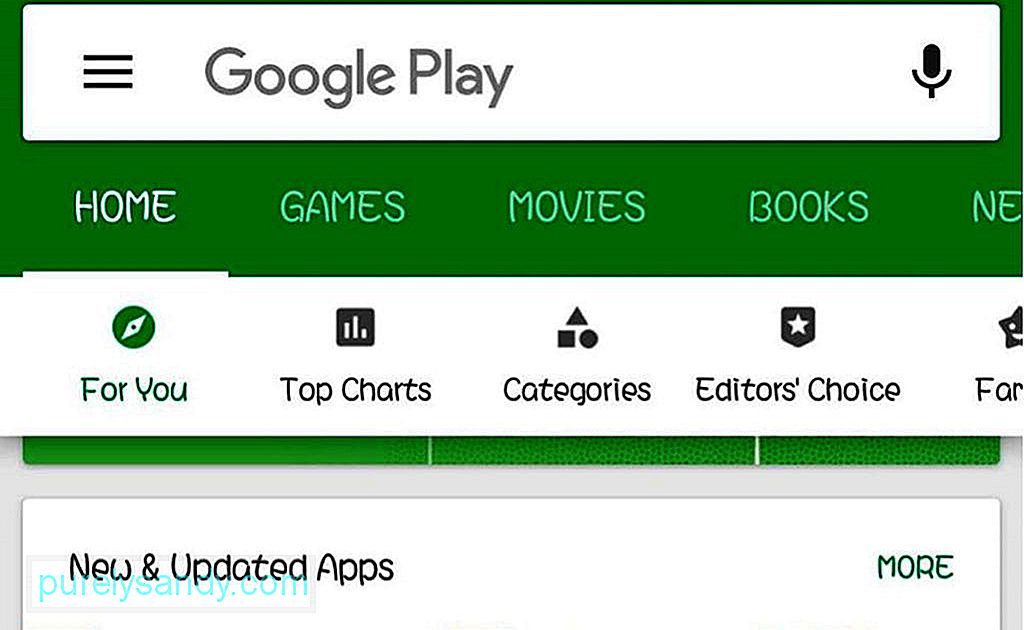
Ще одне, що вам потрібно перевірити, це ваш обліковий запис Google. Переконайтеся, що ви ввели правильну електронну адресу та пароль. Щоб бути впевненим, спочатку видаліть свій обліковий запис Google, а потім додайте його знову. Ви також можете очистити кешовані дані магазину Google Play. Якщо це не спрацює, перейдіть до Налаштування & gt; Програми & gt; Google Play Store, а потім натисніть Видалити оновлення.
10. Ігри не працюють 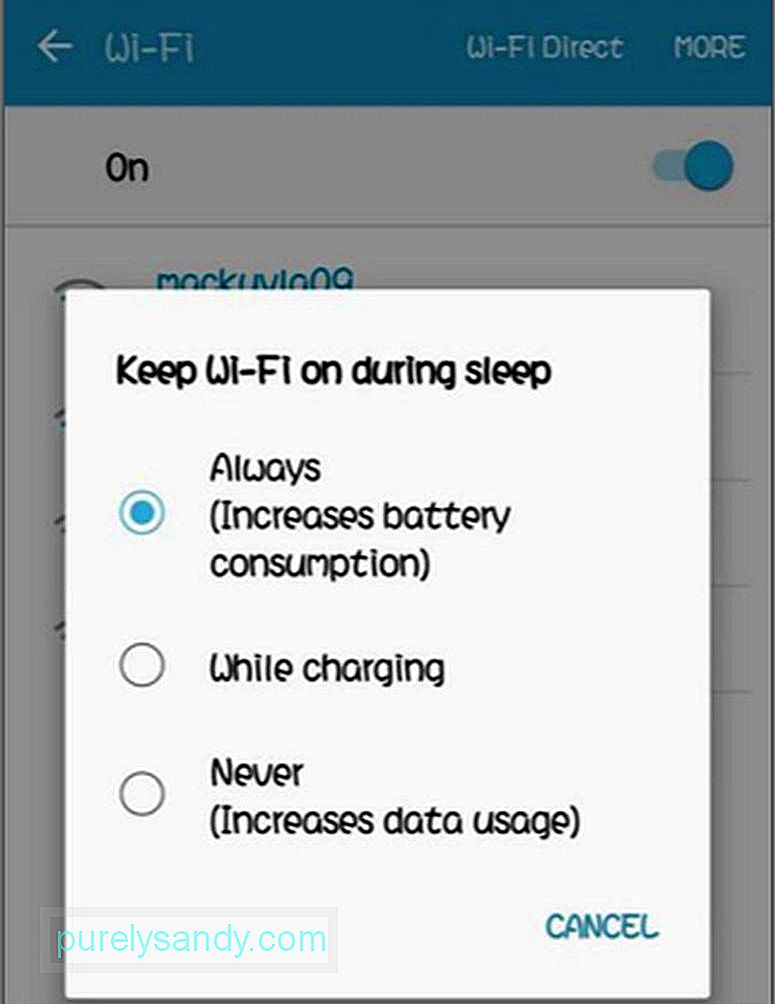
Є багато причин, чому деякі ігри не працюють на пристроях Android. Отже, якщо ви завантажили гру, і при її запуску з’являється повідомлення про помилку, спочатку перевірте, чи достатньо вам оперативної пам’яті. Для цього перейдіть у Налаштування & gt; Пам'ять. Там ви побачите загальну пам’ять вашого пристрою, скільки ви використовуєте та скільки залишилось. Вийдіть із деяких запущених додатків, щоб звільнити пам’ять, і спробуйте перезапустити гру.
Якщо у вас достатньо оперативної пам’яті, але гра все ще не працює, перевірте, чи сумісна гра з вашою версією ОС Android. Перейдіть на веб-сайт розробника або перейдіть на сторінку програми в Google Play Store, щоб дізнатись, з якими версіями ОС Android гра сумісна. Якщо ваша ОС Android застаріла, спробуйте встановити оновлення та перевірте, чи це працює.
11. Помилка недостатнього просторуЦя помилка зазвичай трапляється, коли ви завантажуєте програму, і на вашому пристрої недостатньо місця. Існує багато способів звільнити деякий обсяг пам’яті на вашому пристрої, що включає видалення програм, якими ви не користуєтесь, зберігання ваших фотографій та відео у хмарі та видалення кешованих даних та даних додатків. Іншим рішенням є використання зовнішнього запам'ятовуючого пристрою, такого як карта microSD, для збереження інших файлів. Ви також можете встановити програми на свою карту microSD.
12. Часте відключення Wi-FiЯкщо з’єднання Wi-Fi постійно припиняється, і з’єднання з Інтернетом, здається, не є проблемою, пора перевірити телефон. Перевірте налаштування бездротового з'єднання та перейдіть до розширених опцій. Зайдіть в Налаштування & gt; З’єднання & gt; Wi-Fi & gt; Розширений & gt; Тримайте Wi-Fi увімкненим під час сну & gt; Завжди. Якщо цю опцію не ввімкнено, то це, мабуть, причина, через яку у вас виникають проблеми з Wi-Fi.
13. Картка SD не розпізнана Якщо під час вставки картки microSD з’являється повідомлення про помилку або з’являється повідомлення про те, що карту microSD неможливо прочитати, можливе лише два сценарії. По-перше, карта microSD витягнута з гнізда, саме тому
ваш пристрій не може її прочитати. Спробуйте вийняти microSD і вставити його знову.
Інший сценарій означає, що ваша карта microSD пошкоджена або через несправні програми, або ви використовуєте її вже давно. Що ви можете зробити, це відформатувати карту microSD за допомогою комп’ютера або ноутбука. Недоліком цього є те, що ви втратите всі дані, збережені на microSD, якщо раніше не вдалося їх створити.
14. Занадто багато споживання даних 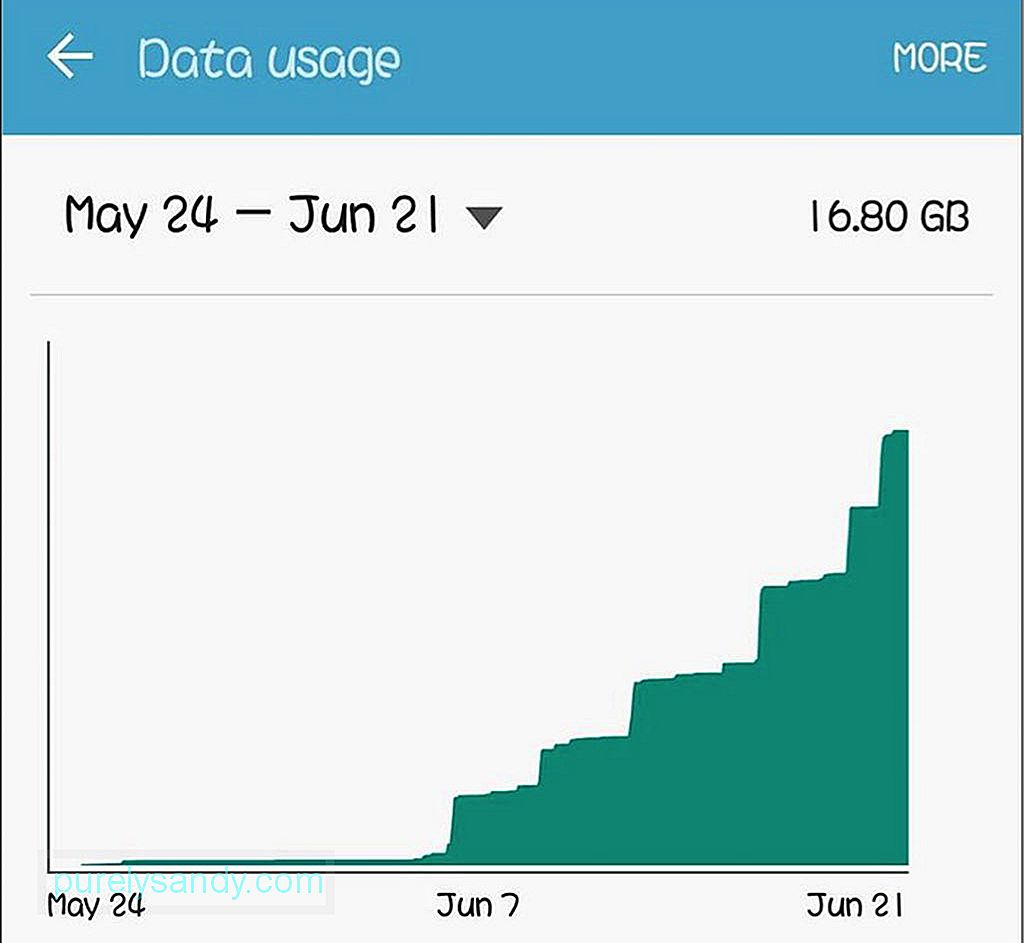
Важко підрахувати, скільки даних ви використовуєте через усе, що працює на вашому пристрої. На щастя, Android має вбудовану функцію моніторингу даних, яка показує, скільки даних ви використовуєте та які програми використовують найбільше даних. Це особливо корисно, коли у вас обмежений тарифний план. Щоб перевірити обсяг споживання даних та встановити ліміт використання даних, перейдіть до Налаштування & gt; Використання даних & gt; Встановити ліміт мобільних даних.
15. Програми не можна перемістити на карту MicroSDОдним із способів заощадити місце на зберіганні є переміщення деяких програм на карту microSD. Однак деякі програми призначені для встановлення на вашому телефоні. Зайдіть в Налаштування & gt; Програми та виберіть програму, яку потрібно перемістити на карту microSD. Торкніться піктограми програми та виберіть Перемістити на SD-карту. Якщо ви не бачите цієї опції, ви не можете перемістити програму.
Якщо ви шукали найкращі мобільні рішення для своїх проблем для Android, ми сподіваємось, цей список охоплює ваші потреби.
Відео YouTube: Найпопулярніші рішення для Android для поширених проблем Android
09, 2025

